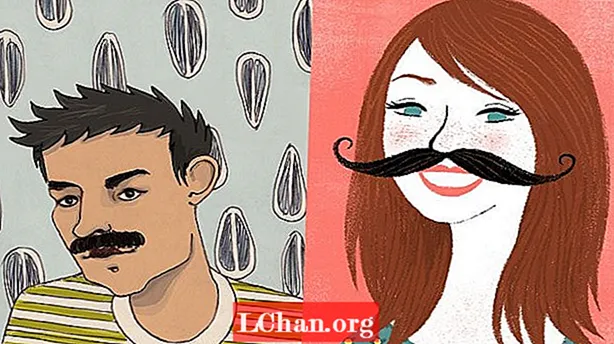உள்ளடக்கம்
- காட்சி 1. நீங்கள் நினைவில் இருக்கும்போது ஆப்பிள் ஐடி கடவுச்சொல்லை மாற்றவும்
- காட்சி 2. நீங்கள் மறந்துவிட்டால் ஆப்பிள் ஐடி கடவுச்சொல்லை மாற்றவும்
- இரண்டு காரணி அங்கீகார முறை
- இரண்டு-படி சரிபார்ப்பு முறை
- கூடுதல் உதவிக்குறிப்புகள்: iOS கடவுச்சொல் நிர்வாகியுடன் ஆப்பிள் ஐடியை மீட்டெடுக்கவும்
- கீழே வரி
உங்கள் ஆப்பிள் சாதனங்களுக்கு ஆப்பிள் ஐடி மிக முக்கியமானது, ஏனெனில் இது இல்லாமல் நீங்கள் iCloud, Facetime, iMessage ஐப் பயன்படுத்த முடியாது, ஆப் ஸ்டோரிலிருந்து பயன்பாடுகளை நிறுவவோ அல்லது ஐடியூன்ஸ் பயன்படுத்தவோ முடியாது. நீங்கள் அதைப் பாதுகாக்க வேண்டும் மற்றும் ஆப்பிள் ஐடியையும் அதன் கடவுச்சொல்லையும் ரகசியமாக வைத்திருக்க வேண்டும், இதனால் உங்கள் கணக்கை வேறு எந்த நபரும் பொல்லாத செயல்களுக்கு பயன்படுத்த முடியாது. இந்த இடுகையில், ஆப்பிள் ஐடி கடவுச்சொல்லை நீங்கள் மறந்துவிட்டால் அல்லது பாதுகாப்பு சிக்கல்கள் காரணமாக கடவுச்சொல்லை மாற்ற விரும்பினால் அதை மாற்ற நாங்கள் உங்களுக்கு வழிகாட்டுவோம். இந்த நோக்கத்திற்காக பயன்படுத்தக்கூடிய சில முறைகள் பின்வருமாறு.
- காட்சி 1. நீங்கள் நினைவில் இருக்கும்போது ஆப்பிள் ஐடி கடவுச்சொல்லை மாற்றவும்
- காட்சி 2. நீங்கள் மறந்துவிட்டால் ஆப்பிள் ஐடி கடவுச்சொல்லை மாற்றவும்
- கூடுதல் உதவிக்குறிப்புகள்: iOS கடவுச்சொல் நிர்வாகியுடன் ஆப்பிள் ஐடியை மீட்டெடுக்கவும்
காட்சி 1. நீங்கள் நினைவில் இருக்கும்போது ஆப்பிள் ஐடி கடவுச்சொல்லை மாற்றவும்
நீங்கள் ஆப்பிள் ஐடி கடவுச்சொல்லை நினைவில் வைத்திருந்தாலும், பாதுகாப்பு பிரச்சினைகள் அல்லது வேறு சில காரணங்களுக்காக ஆப்பிள் கடவுச்சொல்லை மாற்ற விரும்பினால், கீழேயுள்ள படிகளைப் பின்பற்றலாம். புதிய கடவுச்சொல்லை பாதுகாப்பாகவும் ரகசியமாகவும் வைத்திருக்க வேண்டும் என்பதில் நீங்கள் உறுதியாக இருக்க வேண்டும். மேலும், நீங்கள் அதை மறந்துவிடாதபடி அதை நினைவில் வைத்திருக்க வேண்டும்.
படி 1: எந்த உலாவியிலிருந்தும் ஆப்பிள் ஐடி கணக்கு பக்கத்திற்குச் செல்லுங்கள்: https://appleid.apple.com.
படி 2: உங்கள் ஆப்பிள் ஐடியை உள்ளிட்டு உங்கள் கடவுச்சொல்லை உள்ளிடவும்.

படி 3: உங்கள் அடையாளத்தை சரிபார்க்க. உங்கள் நம்பகமான சாதனம் அல்லது தொலைபேசி எண்ணில் சரிபார்ப்புக் குறியீட்டைப் பெறலாம்.

படி 4: சரிபார்ப்புக் குறியீட்டை உள்ளிடவும்.

படி 5: உங்கள் ஆப்பிள் ஐடி சுயவிவரத்திற்கு நீங்கள் கேட்கப்படுவீர்கள். இங்கே பாதுகாப்பு பிரிவுக்கு சென்று கடவுச்சொல்லை மாற்று என்பதைக் கிளிக் செய்க.

படி 6: ஒரு துளி கீழே தோன்றும். முதலில் நீங்கள் தற்போதைய கடவுச்சொல்லை உள்ளிட வேண்டும். புதிய கடவுச்சொல்லை உள்ளிட்டு புதிய கடவுச்சொல்லை உறுதிப்படுத்தவும். கடவுச்சொல்லை மாற்று என்பதைக் கிளிக் செய்க.

கடவுச்சொல் தெரிந்தால், ஐபோனில் ஆப்பிள் ஐடியை மாற்றுவது எப்படி? கீழே உள்ள படிகளைப் பின்பற்றவும்.
படி 1: செல்லுங்கள் அமைப்புகள்> [உங்கள் பெயர்]> கடவுச்சொல் மற்றும் பாதுகாப்பு.

படி 2: கடவுச்சொல்லை மாற்று என்பதைத் தட்டவும்.

படி 3: புதிய கடவுச்சொல்லை உள்ளிட்டு அதை சரிபார்க்கவும்.

படி 4: உங்கள் கடவுச்சொல்லை மாற்றியுள்ளீர்கள். புதிய கடவுச்சொல்லுடன் உங்கள் ஆப்பிள் சாதனங்களில் உள்நுழைய வேண்டும். புதிய கடவுச்சொல்லை ரகசியமாக வைத்து அதை நன்றாக நினைவில் கொள்ளுங்கள்.
காட்சி 2. நீங்கள் மறந்துவிட்டால் ஆப்பிள் ஐடி கடவுச்சொல்லை மாற்றவும்
நீங்கள் ஆப்பிள் ஐடி கடவுச்சொல்லை மறந்துவிட்டால், உங்கள் கணக்கு பாதுகாப்பு குறித்து நீங்கள் கவலைப்பட வேண்டும். அணுகலுக்கு கடவுச்சொல் தேவைப்படுவதால் சில பயன்பாடுகளை நீங்கள் பயன்படுத்த முடியாது. எனவே, இந்த முழு சூழ்நிலையும் தொந்தரவாக உள்ளது, நீங்கள் அதை தீர்க்க வேண்டும். ஆனால் ஆப்பிள் கடவுச்சொல்லை எவ்வாறு மாற்றுவது என்று உங்களுக்குத் தெரியாதா? நீங்கள் இந்த முறையை முயற்சி செய்யலாம் மற்றும் உங்கள் ஆப்பிள் ஐடி கடவுச்சொல்லை எந்த பிரச்சனையும் இல்லாமல் திரும்பப் பெறுவீர்கள். பின்வரும் படிகளைப் பின்பற்றவும்.
படி 1: ஆப்பிள் ஐடி கணக்கு பக்கத்தைத் திறக்கவும்: https://appleid.apple.com.
படி 2: மறந்துவிட்ட ஆப்பிள் ஐடி அல்லது கடவுச்சொல்லைக் கிளிக் செய்கவா?

படி 3: நீங்கள் ஆப்பிள் ஐடியை உள்ளிட்டு தொடரவும் என்பதைக் கிளிக் செய்க.

படி 4: எனது கடவுச்சொல்லை மீட்டமைக்க வேண்டிய விருப்பத்தைத் தேர்வுசெய்க.

படி 5: மின்னஞ்சல் பெறுவதன் மூலம் அல்லது பாதுகாப்பு கேள்விகளுக்கு பதிலளிப்பதன் மூலம் உங்கள் கடவுச்சொல்லை மீட்டமைக்கலாம். எந்த விருப்பத்தையும் தேர்ந்தெடுத்து தொடரவும் என்பதைக் கிளிக் செய்யவும்.

படி 6: பெறு மற்றும் மின்னஞ்சல் என்பதை நீங்கள் தேர்ந்தெடுத்திருந்தால், கடவுச்சொல் மீட்டமைப்பிற்கான இணைப்பு உங்களுக்கு அனுப்பப்படும். நீங்கள் இணைப்பைப் பின்தொடர்ந்து கடவுச்சொல்லை மாற்றலாம். உங்களிடம் தேர்ந்தெடுக்கப்பட்ட பதில் பாதுகாப்பு கேள்விகள் இருந்தால், உங்கள் கணக்கை உருவாக்கும்போது நீங்கள் அமைத்த கேள்விக்கு நீங்கள் பதிலளிக்க வேண்டும். அதன் பிறகு நீங்கள் கடவுச்சொல்லை மாற்றலாம்.

படி 7: கடவுச்சொல்லை மீட்டமை பொத்தானைக் கிளிக் செய்தால், உங்கள் கடவுச்சொல் மாற்றப்படும்.
நீங்கள் கடவுச்சொல்லை மறந்துவிட்டால், உங்கள் ஆப்பிள் ஐடி கடவுச்சொல்லை மாற்ற நீங்கள் பயன்படுத்தக்கூடிய 2 முறைகளும் உள்ளன. கீழே உள்ளன.
இரண்டு காரணி அங்கீகார முறை
படி 4: உங்கள் கணக்கில் இரண்டு காரணி அங்கீகாரத்தை இயக்கியிருந்தால், உங்கள் தொலைபேசி எண்ணை உள்ளிடுமாறு கேட்கப்படுவீர்கள். மேலே உள்ள படி 3 க்குப் பிறகு, உங்கள் தொலைபேசி எண்ணை உள்ளிடவும். தொடரவும் என்பதைக் கிளிக் செய்க.

படி 5: உங்கள் தொலைபேசி எண்ணில் குறியீட்டைப் பெறுவீர்கள். சரிபார்ப்புக் குறியீட்டை உள்ளிட்டு தொடரவும் என்பதைக் கிளிக் செய்யவும்.

படி 6: இப்போது, கடவுச்சொல்லை மீட்டமைக்கும்படி கேட்கப்படுவீர்கள். புதிய கடவுச்சொல்லை உள்ளிட்டு அதை உறுதிப்படுத்தவும். கடவுச்சொல்லை மீட்டமை என்பதைக் கிளிக் செய்து கடவுச்சொல்லை மாற்றவும்.
இரண்டு-படி சரிபார்ப்பு முறை
படி 4: உங்கள் ஆப்பிள் ஐடி கணக்கில் இரண்டு-படி சரிபார்ப்பை இயக்கியிருந்தால், மீட்பு விசையை உள்ளிடுமாறு கேட்கப்படுவீர்கள். மேலே உள்ள படி 3 க்குப் பிறகு, மீட்பு விசையை உள்ளிட்டு தொடரவும் என்பதைக் கிளிக் செய்க.

படி 5: ஆப்பிளிலிருந்து சரிபார்ப்புக் குறியீட்டைப் பெறும் நம்பகமான சாதனத்தைத் தேர்வுசெய்க. (உங்களிடம் நம்பகமான சாதனம் இல்லை என்றால், உங்கள் தொலைபேசி எண்ணிலும் சரிபார்ப்புக் குறியீட்டைப் பெறலாம்).
படி 6: சரிபார்ப்புக் குறியீட்டை உள்ளிடவும்.
படி 7: கடவுச்சொல் மீட்டமை சாளரத்திற்கு நீங்கள் செல்லப்படுவீர்கள். புதிய கடவுச்சொல்லை உள்ளிட்டு அதை உறுதிப்படுத்தவும். கடவுச்சொல்லை மீட்டமை என்பதைக் கிளிக் செய்து கடவுச்சொல்லை மாற்றவும்.
கூடுதல் உதவிக்குறிப்புகள்: iOS கடவுச்சொல் நிர்வாகியுடன் ஆப்பிள் ஐடியை மீட்டெடுக்கவும்
iOS கடவுச்சொல் உங்கள் மீட்கும் ஆப்பிள் ஐடி கடவுச்சொல் சிக்கலுக்கான தொழில்முறை கருவியாகும். ஆப்பிள் ஐடி கடவுச்சொல்லை மாற்றுவது எப்படி? உங்கள் ஆப்பிள் ஐடி கடவுச்சொல்லை மறந்துவிட்டால் அல்லது எப்படியாவது அதை இழந்தபோது இந்த சிக்கல் எதிர்கொள்ளப்படுகிறது. ஆனால் நீங்கள் அதை பாஸ்ஃபேப் iOS கடவுச்சொல் நிர்வாகியுடன் சமாளிக்க முடியும். இது ஒரு அற்புதமான கருவியாகும், இது ஐபோன் / ஐபாடில் கடவுச்சொற்களைக் கண்டுபிடிக்க பயன்படுகிறது. இது மற்ற அம்சங்களையும் கொண்டுள்ளது, இதன் காரணமாக இது மற்ற மென்பொருள் கருவிகளை வெளிப்படுத்துகிறது. இது வழங்கும் சில சிறந்த அம்சங்கள்:
- வைஃபை கடவுச்சொல் மீட்பு
- இழந்த வலைத்தளம் மற்றும் பயன்பாட்டு கடவுச்சொல்லை மீட்டெடுக்கவும்
- அஞ்சல் கணக்கு கடவுச்சொல்லைக் காண்க
- ஆப்பிள் ஐடி கடவுச்சொல் மீட்பு
- கடன் அட்டை தகவல்
- கடவுச்சொல் நிர்வாகிக்கு கடவுச்சொல்லை ஏற்றுமதி செய்க
நீங்கள் 3 படிகளில் எளிதாக ஆப்பிள் ஐடி கடவுச்சொல்லை மாற்றலாம். நீங்கள் கணினி நிபுணராக இல்லாவிட்டாலும், இந்த கருவியை அதன் பயனர் ஊடாடும் இடைமுகத்தின் காரணமாக எளிதாகப் பயன்படுத்தலாம். கடவுச்சொல்லை மாற்ற, பின்வரும் படிகளைப் பின்பற்றவும்.
படி 1: உங்கள் கணினியில் iOS கடவுச்சொல் நிர்வாகியை பதிவிறக்கி நிறுவவும்.
படி 2: நீங்கள் மென்பொருளை நிறுவிய கணினியுடன் உங்கள் ஆப்பிள் சாதனத்தை இணைக்கவும். நிரலை இயக்கவும்.

குறிப்பு: உங்கள் ஆப்பிள் சாதனம் முதல் முறையாக கணினியுடன் இணைக்கப்பட்டிருந்தால், நம்பிக்கையைத் தட்டவும். ஏதேனும் இருந்தால் கடவுக்குறியீட்டை உள்ளிட்டு இணைப்பை முடிக்கவும்.
படி 3: இப்போது, ஸ்டார்ட் ஸ்கேன் என்பதைக் கிளிக் செய்க. நிரலில் கடவுச்சொல் தகவலை நிரல் பகுப்பாய்வு செய்து ஸ்கேன் செய்யும் வரை காத்திருங்கள்.

படி 4: ஸ்கேன் செயல்பாட்டில் இருக்கும்போது, கணினியிலிருந்து சாதனத்தை துண்டிக்க முடியாது.

படி 5: ஸ்கேன் முடிந்ததும், இந்த சக்திவாய்ந்த iOS கடவுச்சொல் கண்டுபிடிப்பாளர் வைஃபை கடவுச்சொல், வலைத்தளம் மற்றும் பயன்பாட்டு கடவுச்சொல், அஞ்சல் கணக்கு கடவுச்சொல், ஆப்பிள் ஐடி உள்நுழைவு தகவல் மற்றும் கிரெடிட் கார்டு தகவலுக்கான அனைத்து கடவுச்சொல் தகவல்களையும் பட்டியலிடுவார்.

படி 6: இப்போது, 1 கடவுச்சொல், குரோம், டாஷ்லேன் போன்ற கடவுச்சொல் நிர்வாகிக்கு கடவுச்சொல்லை ஏற்றுமதி செய்யலாம்.
மேலும் விவரங்கள்: CSV கோப்பை 1 கடவுச்சொல் / டாஷ்லேன் / லாஸ்ட்பாஸ் / கீப்பர் / குரோம் க்கு இறக்குமதி செய்வது எப்படி

உங்கள் இழந்த ஆப்பிள் ஐடி கடவுச்சொல்லை எவ்வாறு கண்டுபிடிப்பது என்பது குறித்த வீடியோ டுடோரியல் இங்கே:
கீழே வரி
ஆப்பிள் ஐடிக்கான கடவுச்சொல்லை எவ்வாறு மாற்றுவது என்பதற்கான அனைத்து முறைகளும் இவை. உங்கள் தேவைக்கேற்ப அவற்றில் ஒன்றை நீங்கள் தேர்வு செய்யலாம். உறுதிப்படுத்தப்பட வேண்டிய ஒரு விஷயம் என்னவென்றால், உங்கள் கடவுச்சொல்லை பாதுகாப்பாகவும் ரகசியமாகவும் வைத்திருக்க வேண்டும். நீங்கள் கடவுச்சொல்லை மறந்துவிட்டால், நீங்கள் ஆப்பிள் ஐடியைத் திறக்க வேண்டும், அதை மீட்டெடுக்க வேண்டும் மற்றும் மாற்ற வேண்டும், ஏனென்றால் வேறு யாராவது கடவுச்சொல்லை எப்படியாவது பெற்றிருக்கலாம்.